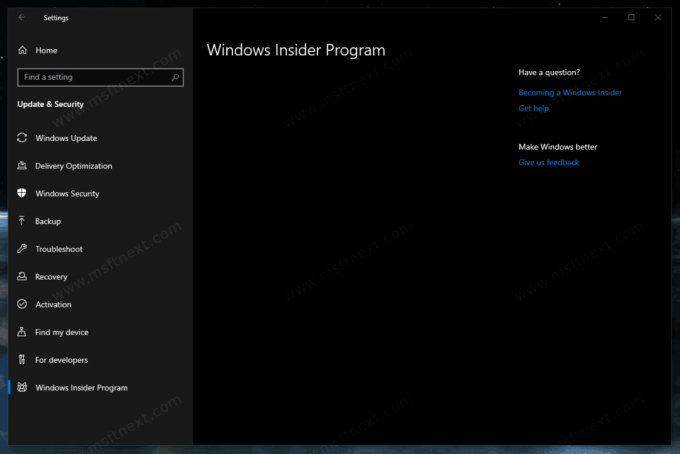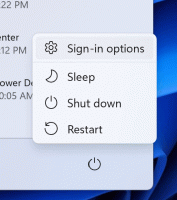Windows 10'da Insider Program Ayarları Sayfasının Boş veya Boş Olduğunu Onar
Windows 10'da Boş (Boş) İçeriden Öğrenen Program Ayarları Sayfası Nasıl Onarılır
Bildiğiniz gibi, Windows Insider programı, uygulama güncellemelerini ve yeni Windows derlemelerini ne sıklıkta alacağınızı ve bunların ne kadar kararlı olacağını tanımlayan bir dizi halka (seviye) içerir. Yüzük, Ayarlar bölümünden değiştirilebilir. Güncelleme ve güvenlik > Windows Insider Programı (Ve birlikte bir kayıt defteri ince ayarı). Windows Insider Programı sayfası Ayarlar'da siyah görünüyorsa, sorunu bu gönderide açıklandığı gibi çözmeyi deneyebilirsiniz.
Reklamcılık
Şu anda, Windows Insider Programı aşağıdaki halkalara sahiptir.
- Fast Ring: Major Build sürümleri, çok az sayıda servis derlemesi.
- Yavaş Zil: Küçük yapı düzeltmeleri eklenmiş olan Büyük Yapı.
- Sürüm Önizleme Halkası: Bir sürüm dönüm noktasında Büyük Yapı değişikliği ve ardından bir sonraki sürüm dönüm noktasına ulaşılana kadar devam eden bir Hizmet Yapıları serisi.
Ayrıca, kanama kenarına erken erişim sağlayarak Hızlı halkayı geliştiren özel bir İleri Atlama halkası vardı. yaklaşan özellik güncellemesinden SONRA gelen bir Windows sürümünü temsil eden yapılar, ör. (geçerli Windows sürüm) +2. Microsoft artık bu halkayı derleme güncellemeleri sağlamak için kullanmamaktadır.
Insider Program halkasını değiştirmek istiyorsanız, Insider Program Ayarları sayfasının boş veya boş olması sorunuyla karşılaşabilirsiniz.
Windows 10'da Insider Program Ayarları Sayfasının Boş veya Boş Olduğunu Düzeltmek İçin
- bir açın yükseltilmiş PowerShell konsolu.
- Yükseltilmiş PowerShell penceresinde, aşağıdaki komutu bir kerede kopyalayıp yapıştırın ve çalıştırmak için Enter'a basın.
$path = "HKLM:\SOFTWARE\Microsoft\Windows\CurrentVersion\Policies\DataCollection"$değer = "3"New-ItemProperty -Path $path -Name AllowTelemetry -Değer $değeri -Type Dword -ForceNew-ItemProperty -Path $path -Name MaxTelemetryAllowed -Value $value -Type Dword -Force - Windows 10'u yeniden başlatın.
Burada neler oluyor
Insider programı için Ayarlar sayfası aşağıdakileri gerektirir: Veri Toplama özelliği 'Tam' olarak ayarlanmalıdır. Tam olarak ayarlanmazsa, Windows Insider programına katılamazsınız. Veri Toplama özelliğinin başka bir değere ayarlanması, büyük olasılıkla Ayarlar'daki Insider sayfasını bozacaktır. Yukarıdaki PowerShell komutunu kullanarak Veri Toplama özelliğini 'Tam' olarak ayarlamaya zorlarsınız.
Windows 10, varsayılan olarak etkinleştirilmiş olan ve kullanıcı etkinliğini toplayan ve Microsoft'a gönderen Telemetri özelliğiyle birlikte gelir. Bu hizmetler, bilgisayarınızda yüklü olan yazılımlar ve hatta bilgisayarınızda depolanan kişisel veriler hakkında çeşitli bilgiler toplamaktadır. Microsoft, sizi kişisel olarak tanımlamak için kullanılamayacaklarını iddia ediyor.
Not: Yukarıdaki komut Kayıt Defterini değiştiremezse, o zaman izinler için Veri toplama Kayıt defteri anahtarı. Prosedür aşağıda ayrıntılı olarak açıklanmaktadır.
Kayıt Defteri Anahtarı İzinlerini Değiştirin
- Aç Kayıt düzenleyici.
- Anahtara git
HKEY_LOCAL_MACHINE\SOFTWARE\Microsoft\Windows\CurrentVersion\Politikalar. - sağ tıklayın Politikalar soldaki ve seçin izinler menüden. Menü bu şekilde görünüyor.

- Gelişmiş düğmesine tıklayın.
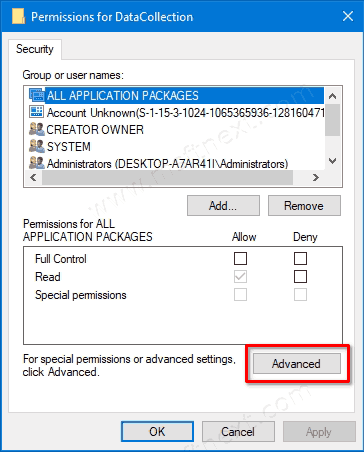
- sahibini şu şekilde ayarla: SİSTEMfarklı bir şeye ayarlanmışsa. Giriş
sistem'Değiştir' bağlantısını tıkladıktan sonra kullanıcı adı olarak değer ve Adları kontrol edin. - düğmesine tıklayın Devralmayı Devre Dışı Bırak.

- Bir sonraki iletişim kutusunda, öğesini seçin. Devralınan izinleri dönüştür bu nesne üzerinde açık izinler.

- Şimdi, tıklayın Devralmayı etkinleştir.
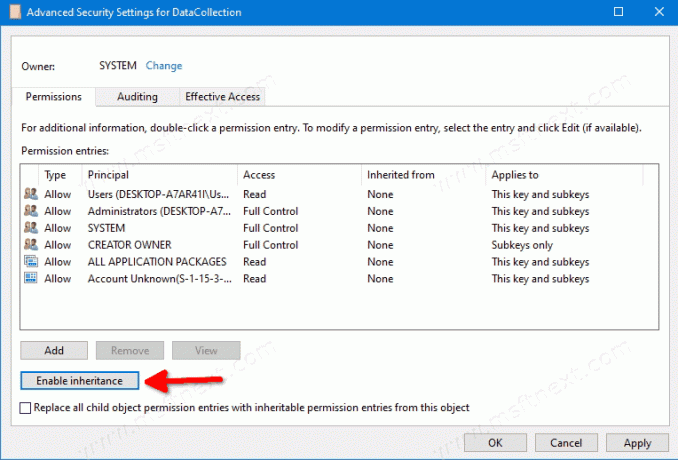
Bu, eğer bozulurlarsa Kayıt Defteri izinlerini düzeltir.
Şimdi, Windows 10 Ayarlarında Insider Program sayfasını düzeltmek için PowerShell komutlarını tekrar yukarıdan çalıştırın.
Bu kadar.
Çok teşekkürler msftnext Bu ipucunu paylaştığınız için.